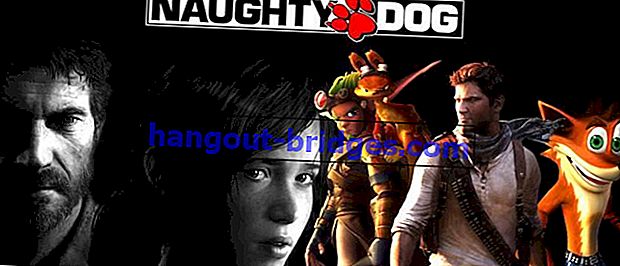7 kaedah termudah dan paling selamat untuk membuka kunci telefon bimbit terkunci (2020)
Ingin tahu cara membuka telefon bimbit yang terkunci tanpa rumit? Jaka mempunyai 7 cara untuk membuka kunci kata laluan HP yang paling praktikal yang boleh anda cuba sekarang.
Mengunci telefon pintar adalah suatu keharusan. Pada telefon pintar Android, kata laluan yang tersedia dapat berupa pola, kombinasi angka dan huruf (kata laluan), PIN, atau sensor cap jari.
Sayangnya, tidak jarang pengguna telefon pintar melupakan kata laluan yang telah ditentukan. Peranti Android menjadi tidak dapat diakses.
Tenang saja! Jaka mempunyai 7 cara untuk membuka kunci telefon yang paling tidak dikunci dan rumit. Inilah cara membuka telefon bimbit yang terkunci dengan mudah.
Cara membuka kunci telefon bimbit yang terkunci
Ramai orang masih keliru tentang cara membuka kunci telefon bimbit yang mereka lupakan, terutama pada peranti Android yang mereka gunakan.
Sebenarnya, kadangkala kesalahan boleh berlaku pada telefon bimbit anda dan jika anda tidak memahami cara membuka kunci telefon bimbit alternatif, anda boleh merasa terbeban.
Berikut adalah tujuh kaedah, iaitu bagaimana membuka kunci telefon bimbit yang terkunci jika anda terlupa kata laluan atau cap jari anda di tengah-tengah ralat. Lihatlah!
1. Menggunakan Pengurus Peranti Android

Cara pertama untuk membuka kunci telefon bimbit yang lupa kata laluan anda adalah dengan menggunakan Android Device Manager, aplikasi rasmi yang dibuat oleh Google.
Anda boleh menggunakan penyemak imbas pada telefon pintar Android rakan anda atau menggunakan komputer untuk mengakses perkhidmatan yang satu ini.
Pastikan, anda log masuk dengan akaun Google yang sama dan telefon pintar yang lupa kata laluan anda juga disambungkan ke internet.

Sekarang buka pautan Pengurus Peranti Android, ada tiga pilihan iaitu Ring , Lock , atau Delete . Kemudian anda memilih Kunci atau Kunci .
Sekiranya Pengurus Peranti Android menghadapi masalah dalam mencari peranti anda, klik butang muat semula penyemak imbas beberapa kali.
Setelah mengklik butang Kunci atau Kunci, anda akan diminta memasukkan kata laluan baru, yang akan menggantikan corak, PIN, atau kata laluan lama yang anda lupakan.
Ketik kata laluan baru dua kali untuk mengesahkan pilihan anda, kemudian klik butang Kunci. Dari sini, tunggu sekurang-kurangnya 5 minit.
Nah, sekarang anda seharusnya dapat membuka telefon pintar yang terkunci dengan kata laluan baru.
Muat turun aplikasi Pengurus Peranti Android di sini!
 Pemacu & Telefon Pintar Apl Google Inc. MUAT TURUN
Pemacu & Telefon Pintar Apl Google Inc. MUAT TURUN2. Gunakan Samsung Find My Mobile

Sekiranya kaedah di atas tidak berfungsi dan anda kebetulan menggunakan peranti Samsung . Anda boleh mencuba perkhidmatan yang serupa dengan Pengurus Peranti Android Samsung, khususnya Cari My Mobile .
Perkhidmatan buatan Samsung rasmi ini adalah alternatif termudah dan paling selamat untuk membuka kunci telefon bimbit Samsung.
Caranya adalah dengan membuka pautan Find My Mobile dari penyemak imbas, kemudian log masuk ke akaun Samsung anda. Sekiranya anda belum pernah membuat akaun Samsung, kaedah ini tidak akan berfungsi.
Selepas anda log masuk ke akaun Samsung anda, klik butang Kunci skrin saya di panel kiri. Dari sini, masukkan PIN baru dan klik butang Kunci .
Dalam satu atau dua minit, kata kunci skrin kunci mesti diubah menjadi PIN baru yang anda masukkan dan yang anda gunakan untuk membuka kunci peranti.
Muat turun Aplikasi Samsung Find My Phone di sini!
 Aplikasi Utiliti Samsung MUAT TURUN
Aplikasi Utiliti Samsung MUAT TURUN3. Gunakan ciri corak Lupa

Sekiranya peranti anda masih menjalankan Android 4.4 KitKat atau yang lebih rendah, anda masih boleh menggunakan ciri pola Lupa .
Selepas 5 percubaan yang tidak berjaya, anda akan melihat mesej yang bertuliskan "Cuba lagi dalam 30 saat". Dari sana, anda memilih Lupa corak sebagai cara untuk membuka kunci kata laluan HP.

Biasanya terdapat dua kaedah yang tersedia, iaitu menjawab soalan keselamatan atau log masuk dengan akaun Google anda.
Sekiranya anda memilih yang kedua, Google akan menghantar e-mel dengan corak buka kunci atau anda juga boleh mengubahnya.
Jalan lain
4. Gunakan ADB untuk Menghapus Kata Laluan

Cara membuka kunci telefon bimbit yang lupa kata laluan atau corak seterusnya, hanya akan berfungsi jika anda telah mengaktifkan USB Debugging sebelumnya .
Anda boleh melakukan ini dengan membuka kunci telefon bimbit yang terlupa jika anda mempunyai komputer yang telah disambungkan ke telefon pintar melalui ADB.
Sekiranya anda telah melakukan root atau memasang ROM khusus, anda semestinya sudah biasa dengan proses ini.
Mulakan dengan menyambungkan telefon pintar ke komputer anda dengan kabel data, kemudian buka tetingkap command prompt di direktori pemasangan ADB anda. Dari sini, ketik perintah berikut, kemudian tekan Enter .
adb shell rm /data/system/gesture.key
Seterusnya, but semula telefon pintar anda dan jangan ada kata laluan di skrin kunci anda.
Kehilangan kata laluan ini hanya sementara, jadi pastikan anda menetapkan kata laluan baru sebelum but semula.
5. Gunakan Safe Mode

Seperti yang anda ketahui, terdapat begitu banyak aplikasi keselamatan skrin kunci pada Android.
Sebilangan dari mereka sangat mengagumkan kerana mereka dapat menukar kata laluan mengikut kombinasi jam dan minit, tarikh, dan status bateri. Walau bagaimanapun, kadang-kadang terdapat pepijat yang menjadikan telefon bimbit anda tidak dapat diakses.
Sekarang, jika masalahnya datang dari aplikasi pihak ketiga, anda boleh mencuba boot ke Safe Mode sebagai cara untuk membuka kunci telefon bimbit alternatif.
Kaedahnya berbeza-beza bergantung pada jenis dan jenama telefon pintar anda. Anda boleh melayari untuk mencari kombinasi yang tepat untuk memasuki Safe Mode Smarpthone anda.
Setelah berjaya memasuki Safe Mode, kunci skrin aplikasi pihak ketiga akan dilumpuhkan buat sementara waktu.
Dari sini, anda boleh segera menyahpasang aplikasi dan kemudian but semula telefon pintar anda untuk keluar dari Safe Mode.
6. Buat Skrin Kunci Crash

Kaedah ini menggunakan bug pada telefon pintar yang menjalankan Android 5.0-5.1.1 Lollipop. Selain itu, kaedah ini tidak akan berfungsi.
Pertama, tekan Panggilan Kecemasan yang muncul di skrin kunci, kemudian gunakan antara muka pendail dan masukkan 10 tanda bintang.
Ketik dua kali untuk menyerlahkan teks yang anda masukkan dan pilih salin. Ulangi lagi kemudian tampal di sana sehingga bilangan watak bintang meningkat dua kali ganda.
Ulangi proses ini, salin dan tampal untuk menambahkan lebih banyak aksara ke had.

Seterusnya, kembali ke skrin kunci dan buka pintasan kamera. Dari sini, seret tetingkap pemberitahuan dan tekan ikon Tetapan , maka anda akan diminta memasukkan kata laluan.
Tekan lama pada medan input dan pilih tampal. Kemudian ulangi proses ini beberapa kali sehingga kunci skrin akan rosak dan membolehkan anda mengakses keseluruhan antara muka telefon pintar.
Cara membuka kata laluan HP yang satu ini dapat digunakan jika telefon bimbit yang anda gunakan masih menggunakan Android Lollipop.
7. Lakukan Reset Kilang

Sekiranya semua cara membuka kunci telefon bimbit yang anda terlupa kata laluan di atas telah dilakukan dan anda juga tidak dapat berfungsi. Cara terakhir ialah melakukan Reset Kilang .
Ini bermakna anda harus menyerahkan semua data yang tersimpan dalam memori dalaman anda. Reset Kilang adalah kaedah paling berkesan untuk membuka kunci telefon bimbit yang terlupa kata laluan atau corak.
Sekarang untuk proses masuk ke Recovery Mode berbeza-beza bergantung pada jenis dan jenama telefon pintar anda. Sangat mudah, anda hanya perlu melihat-lihat.
Biasanya kaedah ini dimulakan dengan mematikan telefon pintar dan menghidupkannya, apabila skrin hitam mati, tekan butang kuasa dan tahan kelantangan secara serentak untuk memasuki "Recovery mode".
Dari sini, gunakan butang kelantangan untuk menonjolkan pilihan Wipe Data / Factory Reset , kemudian tekan butang kuasa untuk memilihnya. Apabila proses selesai, pilih Reboot sistem sekarang dan telefon pintar anda kembali dalam keadaan baru.
Itulah 7 cara untuk membuka kunci telefon bimbit yang melupakan kata laluan yang paling kuat setakat ini. Kerana banyak jenis dan jenama Android, tidak ada kaedah yang benar-benar standard untuk digunakan.
Cara Jaka berkongsi tidak semestinya berlaku untuk semua syarat. Kadang kala banyak faktor boleh menyebabkan kaedah ini tidak berfungsi dengan baik.
Sekiranya anda mengetahui cara lain, anda boleh berkongsi maklumat di ruangan komen di bawah.
Baca juga artikel mengenai Android atau artikel menarik lain dari Reynaldi Manasse .